Cum de a adăuga magazin online pe site-ul, ecwid
Opțional face magazin online de la zero. Acesta poate fi adăugat pe site-ul deja existent. Nu contează ce fel de site-ul - portal larg, carte de vizită cu o poveste despre o companie sau un blog. Indiferent de modul în care se face acest site - cu ajutorul designerului site-ului, bazat pe tipul de CMS WordPress sau propriul dvs. de la zero.
Pe orice site poate adăuga un magazin online și începe de vânzare on-line. Acest lucru se poate face folosind Ecwid. Rapid, liber și independent.
În acest articol vom da instrucțiuni pentru diferite site-uri, selectați opțiunea și adăugați magazin.
Pentru a crea un magazin on-line:
Mail va primi o scrisoare care vă solicită să confirmați înregistrarea. Acest lucru se poate face în termen de 3 zile.
Adăugați magazinul de pe site-ul
Puteți adăuga unele dintre produsele sau lăsați până când produsele demo și merge direct la magazin setarea scena de pe site-ul tau:
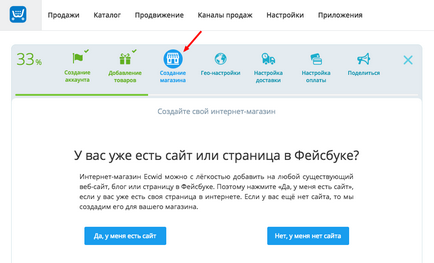
Faceți clic pe „Da, am un site web.“
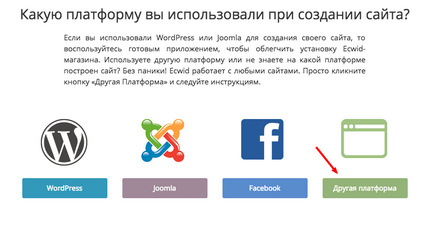
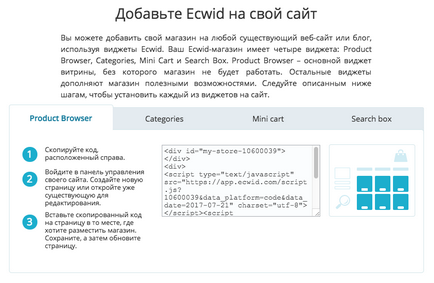
Copiați codul de mai jos și inserați-l în codul sursă al site-ului dvs.
Dacă aveți un site pe una dintre cele mai populare platforme - WordPress, Joomla, Adobe Muse, Wix, uKit sau Tilda - Utilizați instrucțiuni separate:
site-ul WordPress
de WordPress site-uri sunt de două tipuri:
- WordPress.org - este un CMS pentru a crea site-uri care pot fi descărcate și instalate pe propriul dvs. de găzduire pentru drum liber. Mii de plugin-uri, widget-uri, și ajută astfel să creeze un site cu scopul de a afacerii dumneavoastră.
- WordPress.com - un serviciu online în cazul în care vă puteți crea propriul site, pentru a se conecta la domeniul dvs. și nu trebuie să vă faceți griji în legătură cu găzduirea. Abilitatea de a personaliza site-ul aici un pic mai puțin decât cea a WordPress.org.
Dacă site-ul dvs. este pe WordPress.org:
Dacă site-ul dvs. este pe WordPress.com:
Site-ul dvs. magazin este pe pagina „Magazin“. Dacă doriți să-l puneți pe o altă pagină, urmați instrucțiunile.
Important: pe WordPress.com trebuie să fie pe planul de afaceri. pentru a instala plug-in-uri. În Ecwid puteți alege orice plan. inclusiv gratuit.
Se pare că site-ul WordPress cu un magazin online integrat de la Ecwid:
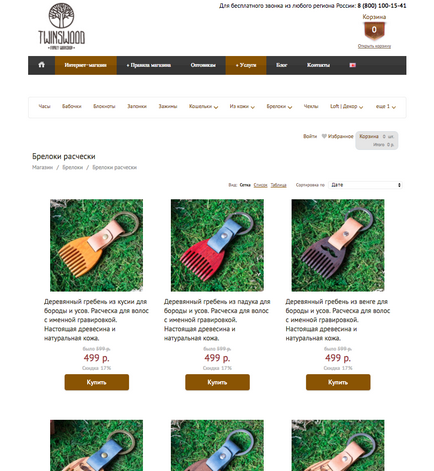
Magazin online twinswood.ru de WordPress
Site-ul Joomla
extensie specială pentru Joomla vă permite să descoperiți în câteva clicuri pe site-ul web al magazinului Ecwid on-line:
- Urmați link-ul și pentru a descărca Ecwid extensia pentru Joomla.
- În Panoul de control Joomla du-te la „Manager de Extensii» → «Extensia.“
- În fila „Încărcați Pachetul File“, selectați extensia de fișier descărcat Ecwid și faceți clic pe „Descărcați și instalați“.
- Du-te la „Componente“ → «Ecwid» → «Setări generale» și introduceți ID-ul magazinului.
Acum rămâne doar pentru a adăuga o pagină cu un magazin de pe site-ul:
- În „Meniu» → «meniul Manager“, a muta cursorul pe meniul la care doriți să adăugați o pagină cu Ecwid și faceți clic pe «Creați un element de meniu.»
- Faceți clic pe butonul „Select“ de lângă „element de meniu de tip“ din lista care apare, selectați Ecwid → Browser produs.
- Dă numele paginii și salvați modificările.
Gata! Acum, pe site-ul dvs. au un magazin online Ecwid.
site-ul Adobe Muse
Pentru a adăuga magazin la site-ul Adobe Muse, există două plugin - MuseThemes (mai ușor) și J-26 (mai multe caracteristici). Iată instrucțiuni pentru fiecare.
- Descarcă MuseThemes pentru Ecwid și salvați-l în cazul în care este instalat Adobe Muse.
- Dezarhivează fișierul descărcat și faceți dublu clic pe fișierul «Ecwid ECommerce Widget-ul» cu extensia mulib. Modulul va fi adăugat automat la Muse.
- Deschideți site-ul în proiectul Muse și pentru a găsi panoul de instrumente „Biblioteca“ - acesta va conține «Ecwid Magazin» widget ECommerce.
- Trageți widgetul într-o nouă pagină a site-ului și introduceți ID-ul magazinului său în fereastra care apare.
- Publica site-ul. Gata! Magazinul dvs. este instalat pe o pagină separată a site-ului.
- Descarcă Ecwid plug-in de la J-26 și instalați-l pe Muse-ul, dublu-clic pe fișierul descărcat. După instalarea pluginului va adăuga noi widget-uri, pe care le veți găsi sub „Biblioteca“ din Muse.
- Selectați widget-urile pe care doriți să le utilizați, și trageți-l în bara de instrumente pe site in pagina Muse.
- Utilizați setările de widget pentru a schimba culorile, fonturi și alte setări.
- Gata! Publicarea site-ul dvs. - iar magazinul va fi afișat pe pagina în care adăugați un widget.
Un exemplu de site pe Adobe Muse cu magazin online integrat de la Ecwid:
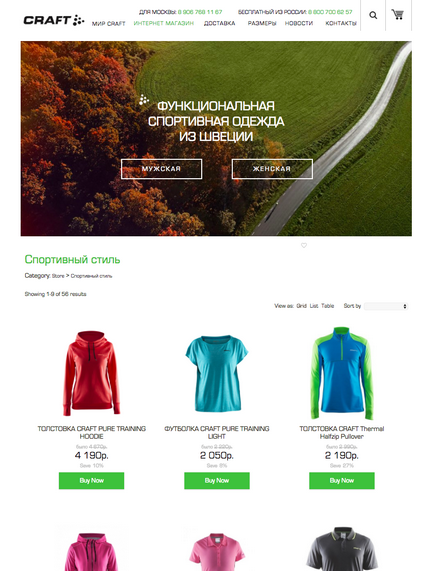
Magazin online magazincraft.rumagazincraft.ru pe Adobe Muse
site-ul Wix
Adăugați Ecwid site-ul doar prin Wix. Descărcați aplicația oficială a pieței Ecwid Wix App:
site-ul web Exemplu Wix cu magazin online integrat de la Ecwid:
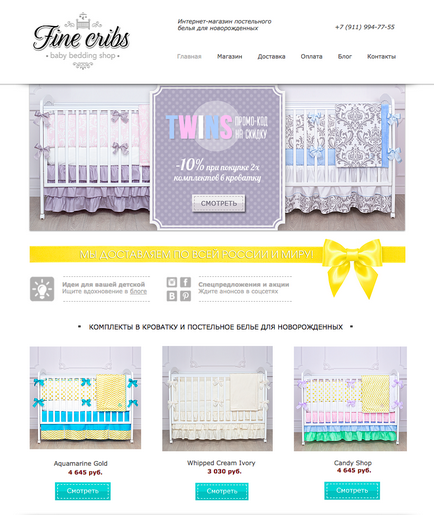
Magazin online finecribs.ru pe Wix
site-ul uKit
Magazin de Ecwid plasat pe site-ul uKit în secunde:
- Alegeți un widget Ecwid printre alte widget-uri și trageți-l într-o casă sau orice altă pagină a site-ului.
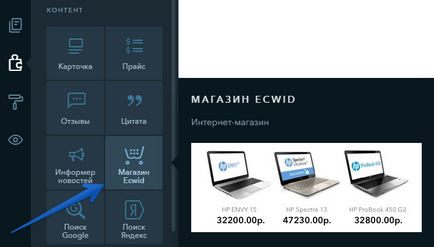
Site-ul pentru a Tilda
Adăugați un magazin online pe site-ul de Tilda în două moduri: prin utilizarea unui bloc și un cod html.
site-ul web Exemplu Tilda cu magazin online integrat de la Ecwid:
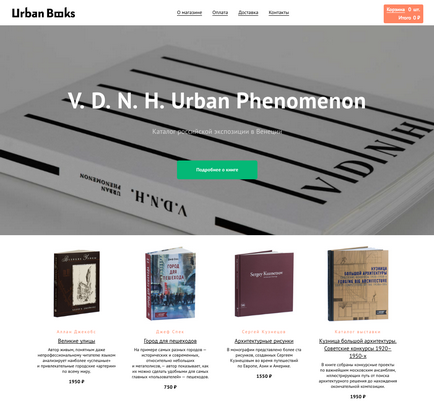
Magazin online urbanbooks.ru la Tilda
Sperăm că veți reuși!
Fiți la curent!
Înscrieți-vă pentru colectarea săptămânală a articolelor inspirationale pe e-commerce
Vă puteți dezabona în orice moment. Prin abonarea, sunteți de acord cu prelucrarea datelor.